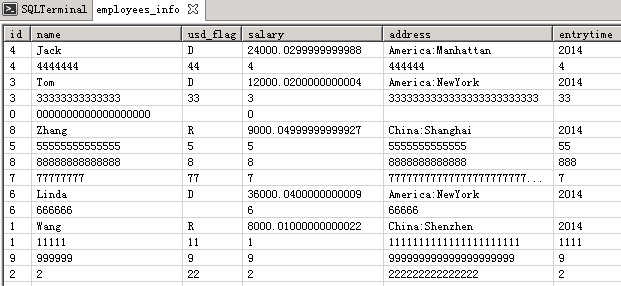IBM InfoSphere DataStage对接FusionInsight¶
适用场景¶
IBM InfoSphere DataStage 11.3.1.0 ↔ FusionInsight HD V100R002C50 (HDFS/Hive/SparkSQL)
IBM InfoSphere DataStage 11.5.0.2 ↔ FusionInsight HD V100R002C60U20 (HDFS/Hive/Phoenix/SparkSQL/Kafka/GaussDB)
前提条件¶
-
已完成IBM InfoSphere DataStage 11.5.0.2的安装部署(本文部署在Centos7.2上)
-
已完成FusionInsight集群的部署,版本FusionInsight HD V100R002C60U20
准备工作¶
配置域名解析¶
- 使用
vi /etc/hosts命令修改DataStage Server和Client的hosts文件,添加FI集群节点信息,如:
162.1.61.42 FusionInsight2
162.1.61.41 FusionInsight1
162.1.61.43 FusionInsight3
配置Kerberos认证¶
- 在FI管理界面创建DataStage对接用户,并赋予该用户所需权限,下载认证凭据
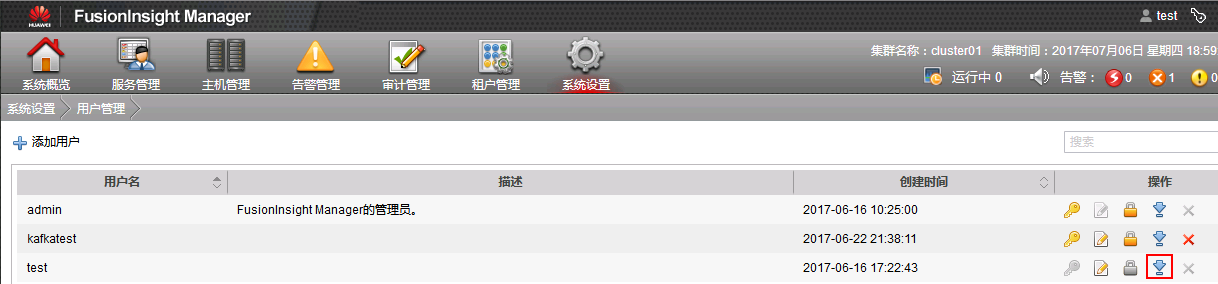
-
解压下载的tar文件,得到Kerberos配置文件krb5.conf和用户的keytab文件。
-
以root登录DataStage Server节点,将FI集群的krb5.conf文件复制到
/etc目录。 -
将用户的user.keytab文件上传到DataStage Server节点的任意目录,如
/home/dsadm。
安装FusionInsight客户端¶
参考FI产品文档,在FI服务管理界面下载完整客户端,上传到DataStageServer,安装至自定义目录,如/opt/ficlient。
对接HDFS¶
导入FI集群的SSL证书¶
- 浏览器导出FI集群的根证书
浏览器打开FI管理界面,查看证书,点击“证书路径”页签,选择根路径,查看根证书,在“详细信息”页签下,点击“复制到文件”,导出为cer格式
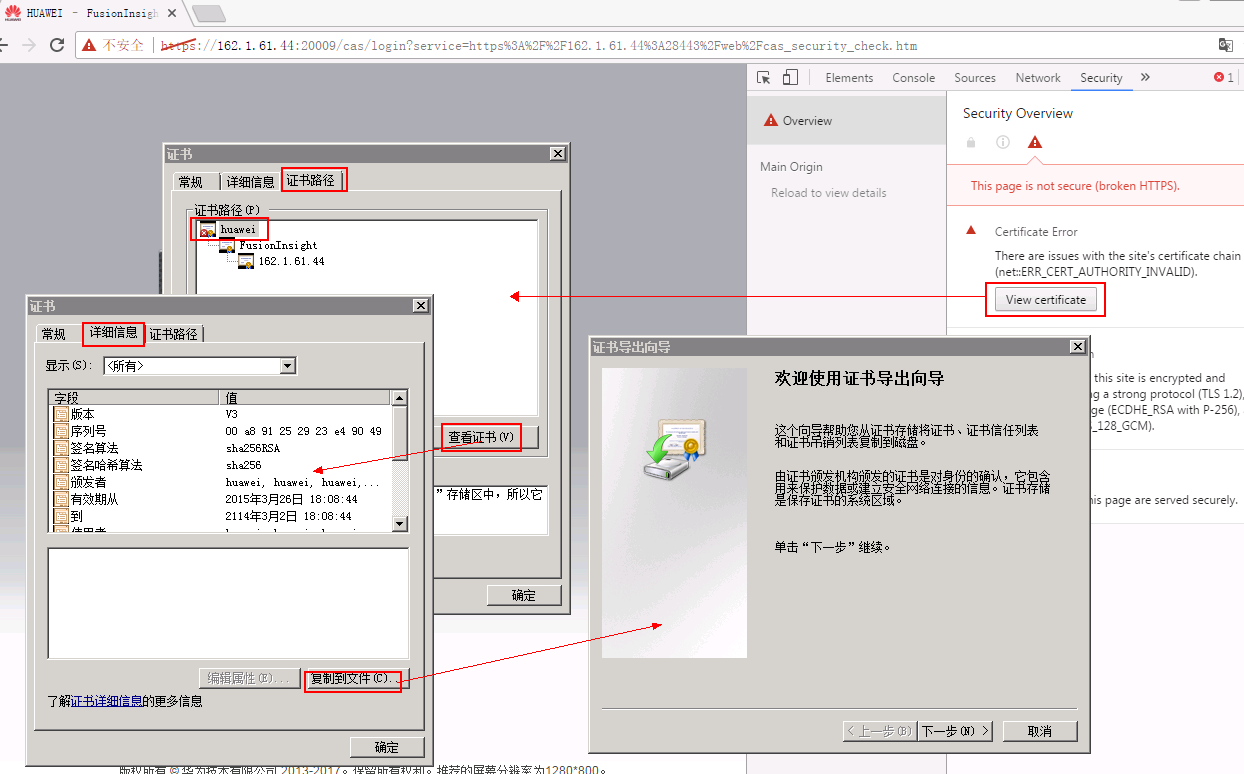
- 证书导入DataStage的keystore文件
将导出的FI根证书fi-root-ca.cer上传到DataStage服务端,如/home/dsadm路径下,将证书导入到keystore文件,命令参考:
/opt/IBM/InformationServer/jdk/bin/keytool -importcert -file /home/dsadm/fi-root-ca.cer -keystore /home/dsadm/iis-ds-truststore_ssl.jks -alias fi-root-ca.cer -storepass Huawei@123 -trustcacerts -noprompt
chown dsadm:dstage /home/dsadm/iis-ds-truststore_ssl.jks
- 生成并保存加密后的keystore密码

使用vi /home/dsadm/authenticate.properties命令新建配置文件,保存上一步骤生成的密文:
password={iisenc}SvtJ2f/uNTrvbuh26XDzag==
执行chown dsadm:dstage /home/dsadm/ authenticate.properties修改配置文件的属主
- 导出truststore环境变量
使用vi /opt/IBM/InformationServer/Server/DSEngine/dsenv编辑DSEngine的环境变量,在最后添加
export DS_TRUSTSTORE_LOCATION=/home/dsadm/iis-ds-truststore_ssl.jks
export DS_TRUSTSTORE_PROPERTIES=/home/dsadm/authenticate.properties
- 重启DSEngine,参考命令
su - dsadm
cd $DSHOME
bin/uv -admin -stop
bin/uv -admin -start
读取HDFS文件¶
- 创建作业
新建并行作业,保存为hdfs2sf
添加File_Connector组件和Sequential File组件,以及File_Connector到Sequential File链接

- 参考下图修改配置
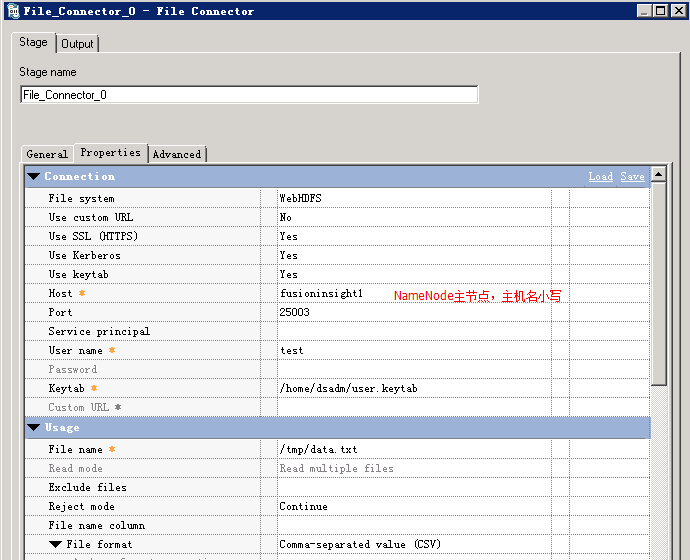
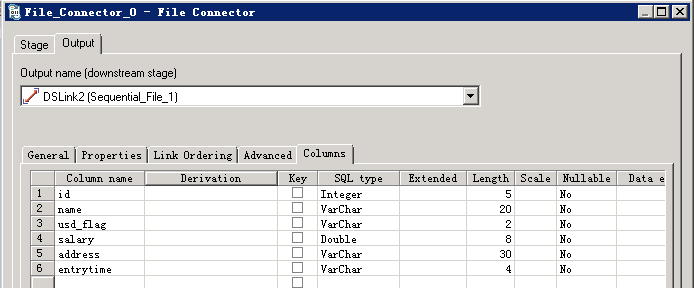
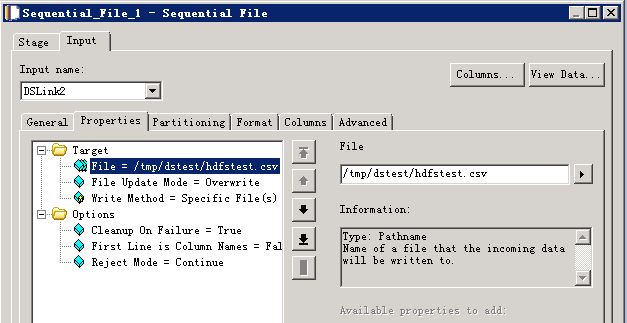
- 编译运行
保存配置后,编译,运行
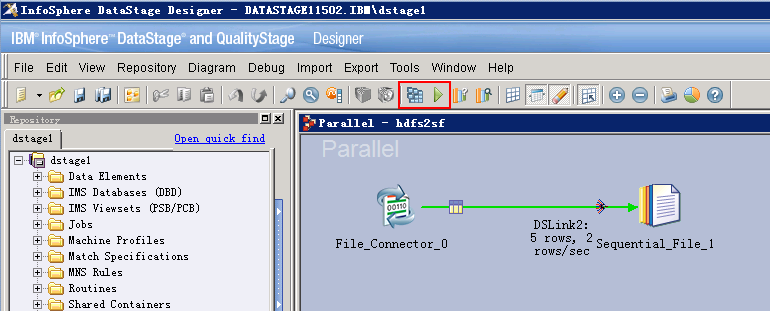
在菜单 Tools -> Run Director 中打开Director客户端,查看作业日志

- 查看读取的数据
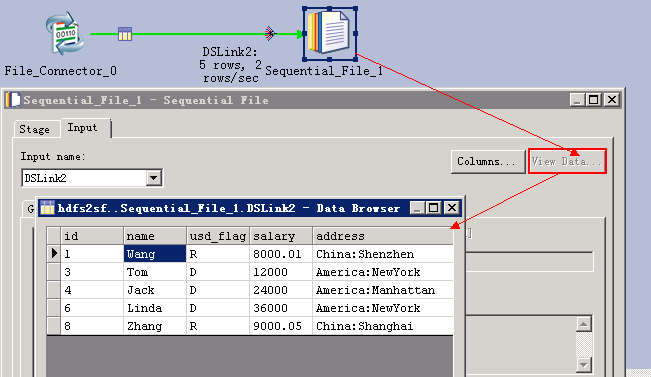
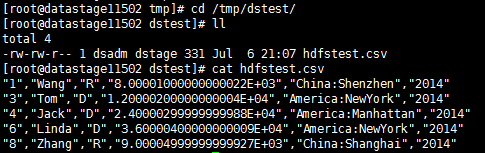
写入HDFS文件¶
- 创建作业
新建并行作业,保存为hdfswrite
添加Row Generator组件和File Connector组件,以及Row Generator到File Connector链接
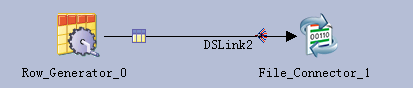
- 参考下图修改配置
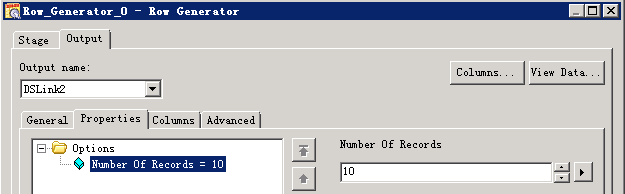
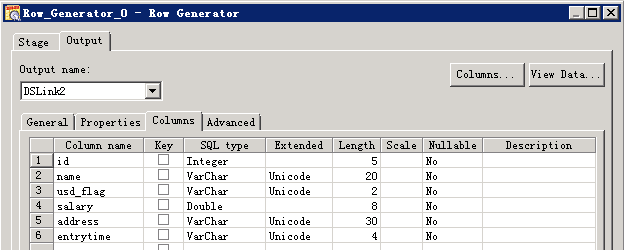
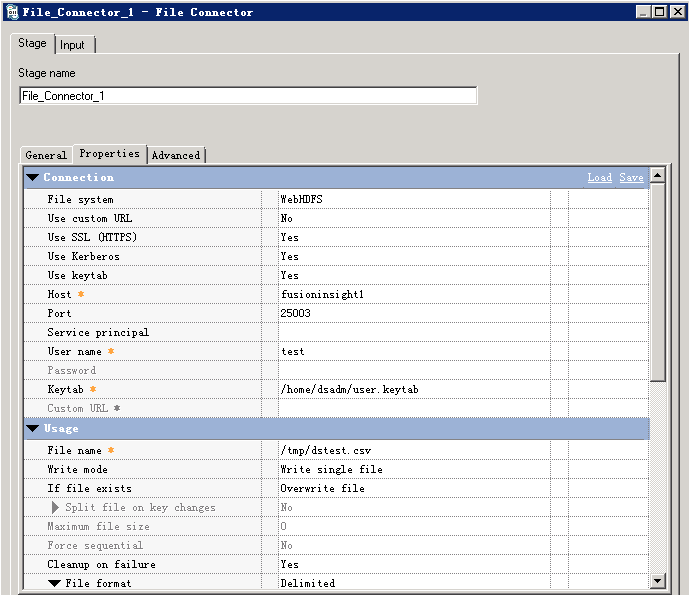
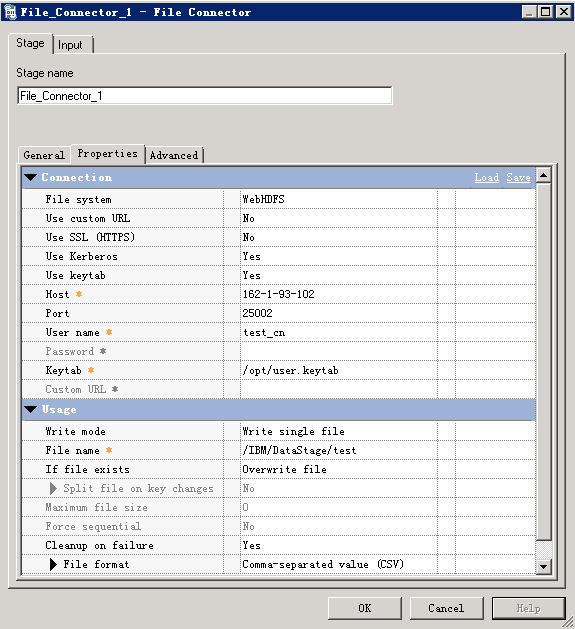
- 编译运行
保存 — 编译 — 运行 ,查看作业日志:

- 查看写入数据
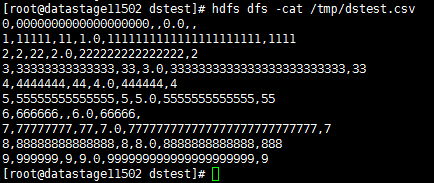
对接Hive¶
使用Hive Connector¶
说明:Hive Connector官方认证过的Hive JDBC Driver只有DataDirect Hive Driver(IShive.jar),用DataStage 11.5.0.2中自带的IShive.jar连接FusionInsight的hive时,会有thrift protocol报错,需要咨询IBM技术支持提供的最新的IShive.jar
设置JDBC Driver配置文件¶
- 在$DSHOME路径下创建isjdbc.config文件,CLASSPATH变量中添加DataDirect Hive Driver (IShive.jar)的路径,CLASS_NAMES变量中添加com.ibm.isf.jdbc.hive.HiveDriver,参考命令:
su - dsadm
cd $DSHOME
vi isjdbc.config
在isjdbc.config中添加如下信息:
CLASSPATH=/opt/IBM/InformationServer/ASBNode/lib/java/IShive.jar
CLASS_NAMES=com.ibm.isf.jdbc.hive.HiveDriver
- 配置Kerberos认证信息:
在IShive.jar所在目录下创建JDBCDriverLogin.conf
cd /opt/IBM/InformationServer/ASBNode/lib/java/
vi JDBCDriverLogin.conf
文件内容如下:
JDBC_DRIVER_test_cache{
com.ibm.security.auth.module.Krb5LoginModule required
credsType=initiator
principal="test@HADOOP.COM"
useCcache="FILE:/tmp/krb5cc_1004";
};
JDBC_DRIVER_test_keytab{
com.ibm.security.auth.module.Krb5LoginModule required
credsType=both
principal="test@HADOOP.COM"
useKeytab="/home/dsadm/user.keytab";
};
读取Hive数据¶
- 创建作业
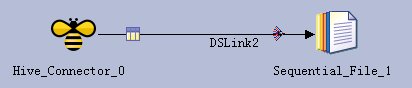
- 修改配置
URL参考如下进行配置:
jdbc:ibm:hive://162.1.61.41:21066;DataBaseName=default;AuthenticationMethod=kerberos;ServicePrincipalName=hive/hadoop.hadoop.com@HADOOP.COM;loginConfigName=JDBC_DRIVER_test_keytab;
其中JDBC_DRIVER_test_keytab为上一步指定的鉴权信息
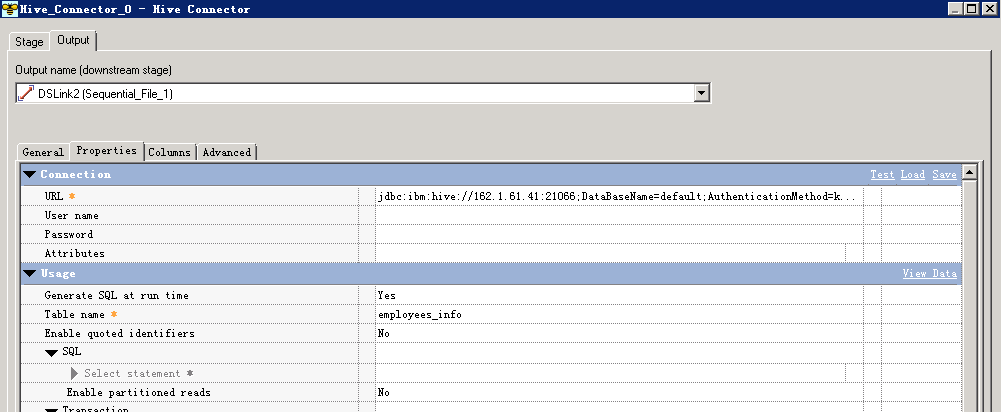
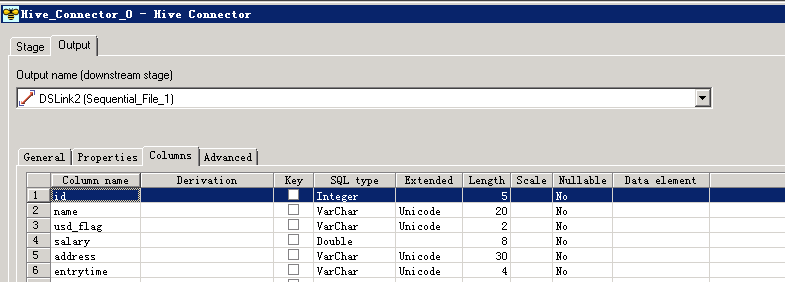
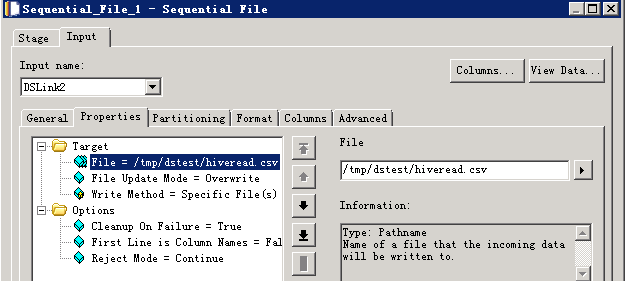
- 编译运行
保存 — 编译 — 运行 ,查看作业日志:

- 查看读取的数据

数据写入Hive表¶
- 创建作业
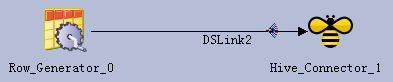
- 修改配置
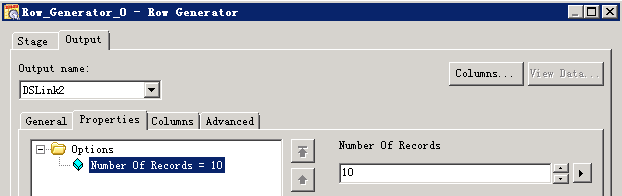
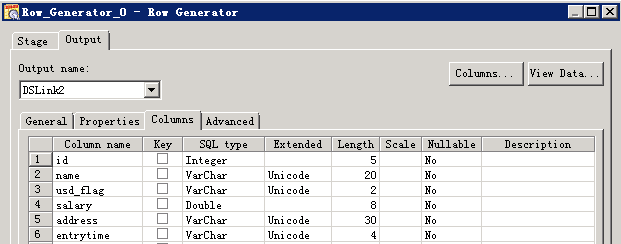
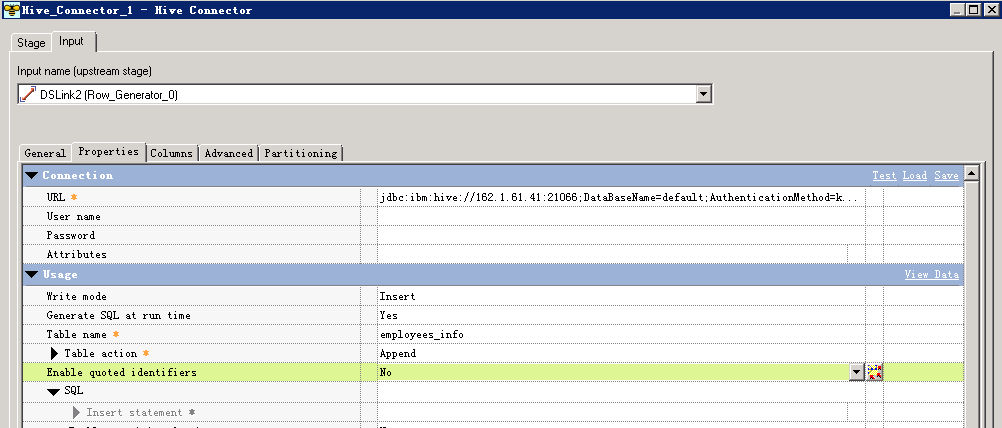
- 编译运行
保存 — 编译 — 运行 ,查看作业日志,写入10条数据,用时2’11”

- 查看Hive表数据:
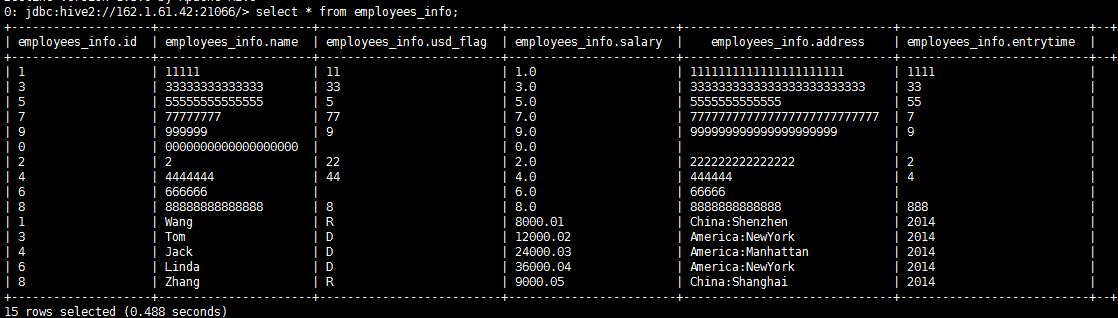
Hive Connector向Hive表写数据使用Insert语句,每插入一条数据会起一个MR任务,效率特别低,不推荐使用这种方式。可以将数据直接写入HDFS文件。
使用JDBC Connector¶
如果要使用FusionInsight的Hive JDBC驱动, 用isjdbc.config文件CLASSPATH中添加jdbc驱动和依赖包的方式,在运行作业时会有如下报错,此时需要用导出CLASSPATH环境变量的方式加载
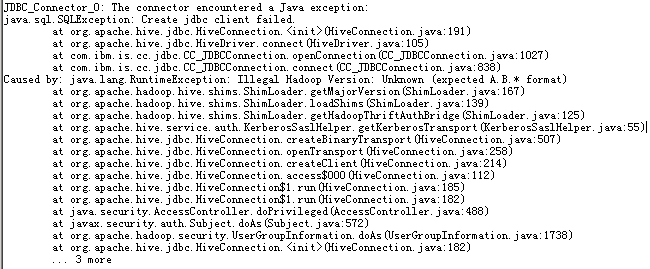
而且只能用JDBC Connector,不能用Hive Connector,否则会有如下报错

设置CLASSPATH环境变量¶
-
Hive jdbc驱动包及依赖包位于Hive客户端lib目录下
/opt/ficlient/Hive/Beeline/lib,若未安装客户端,也可单独上传这些jar包到任意目录。 -
设置CLASSPATH环境变量,添加上述jar包的完整路径,参考命令:
su - dsadm vi $DSHOME/dsenv -
文件最后添加相关的jar包(具体路径根据实际环境调整)
export CLASSPATH=/opt/ficlient/Hive/Beeline/lib/commons-cli-1.2.jar:/opt/ficlient/Hive/Beeline/lib/commons-collections-3.2.1.jar:/opt/ficlient/Hive/Beeline/lib/commons-configuration-1.6.jar:/opt/ficlient/Hive/Beeline/lib/commons-lang-2.6.jar:/opt/ficlient/Hive/Beeline/lib/commons-logging-1.1.3.jar:/opt/ficlient/Hive/Beeline/lib/curator-client-2.7.1.jar:/opt/ficlient/Hive/Beeline/lib/curator-framework-2.7.1.jar:/opt/ficlient/Hive/Beeline/lib/curator-recipes-2.7.1.jar:/opt/ficlient/Hive/Beeline/lib/guava-14.0.1.jar:/opt/ficlient/Hive/Beeline/lib/hadoop-auth-2.7.2.jar:/opt/ficlient/Hive/Beeline/lib/hadoop-common-2.7.2.jar:/opt/ficlient/Hive/Beeline/lib/hadoop-mapreduce-client-core-2.7.2.jar:/opt/ficlient/Hive/Beeline/lib/hive-beeline-1.3.0.jar:/opt/ficlient/Hive/Beeline/lib/hive-cli-1.3.0.jar:/opt/ficlient/Hive/Beeline/lib/hive-common-1.3.0.jar:/opt/ficlient/Hive/Beeline/lib/hive-exec-1.3.0.jar:/opt/ficlient/Hive/Beeline/lib/hive-jdbc-1.3.0.jar:/opt/ficlient/Hive/Beeline/lib/hive-metastore-1.3.0.jar:/opt/ficlient/Hive/Beeline/lib/hive-serde-1.3.0.jar:/opt/ficlient/Hive/Beeline/lib/hive-service-1.3.0.jar:/opt/ficlient/Hive/Beeline/lib/hive-shims-0.23-1.3.0.jar:/opt/ficlient/Hive/Beeline/lib/hive-shims-common-1.3.0.jar:/opt/ficlient/Hive/Beeline/lib/httpclient-4.5.2.jar:/opt/ficlient/Hive/Beeline/lib/httpcore-4.4.jar:/opt/ficlient/Hive/Beeline/lib/jline-2.12.jar:/opt/ficlient/Hive/Beeline/lib/libfb303-0.9.3.jar:/opt/ficlient/Hive/Beeline/lib/libthrift-0.9.3.jar:/opt/ficlient/Hive/Beeline/lib/log4j-1.2.17.jar:/opt/ficlient/Hive/Beeline/lib/slf4j-api-1.7.5.jar:/opt/ficlient/Hive/Beeline/lib/slf4j-log4j12-1.7.5.jar:/opt/ficlient/Hive/Beeline/lib/super-csv-2.2.0.jar:/opt/ficlient/Hive/Beeline/lib/xercesImpl-2.9.1.jar:/opt/ficlient/Hive/Beeline/lib/zookeeper-3.5.1.jar
-
导入环境变量
source $DSHOME/dsenv -
重启DSEngine
cd $DSHOME
bin/uv -admin -stop
bin/uv -admin -start
读取Hive数据¶
- 创建作业

- 修改配置
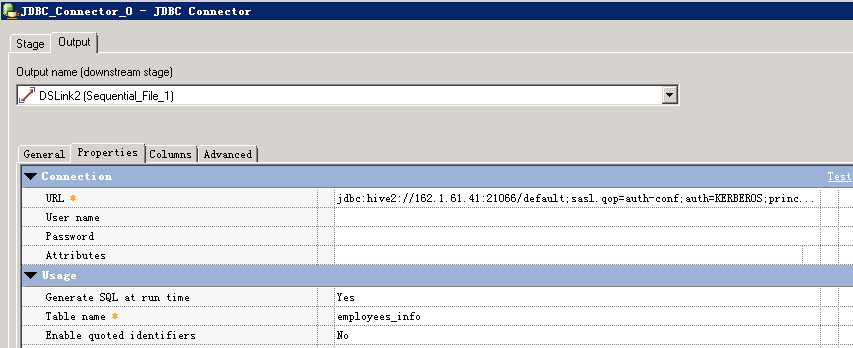
其中URL为:
jdbc:hive2://162.1.61.41:21066/default;sasl.qop=auth-conf;auth=KERBEROS;principal=hive/hadoop.hadoop.com@HADOOP.COM;user.principal=test@HADOOP.COM;user.keytab=/home/dsadm/user.keytab;
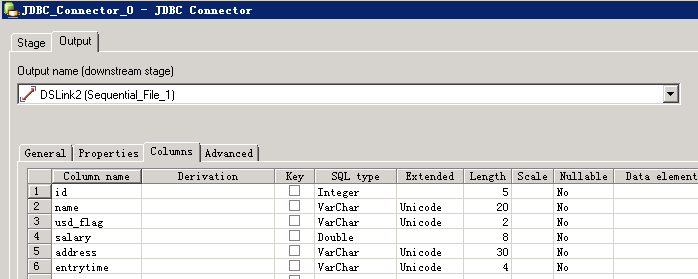
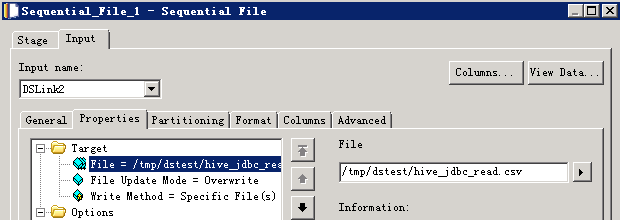
- 编译运行


数据写入Hive表¶
- 创建作业

- 修改配置
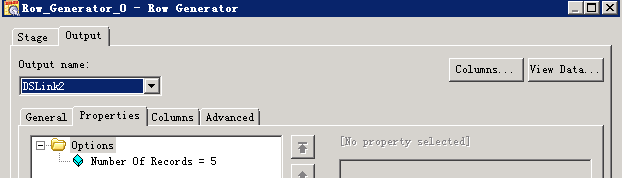
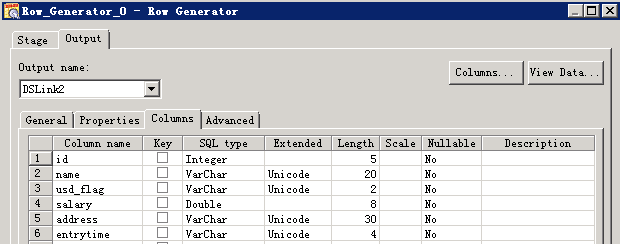
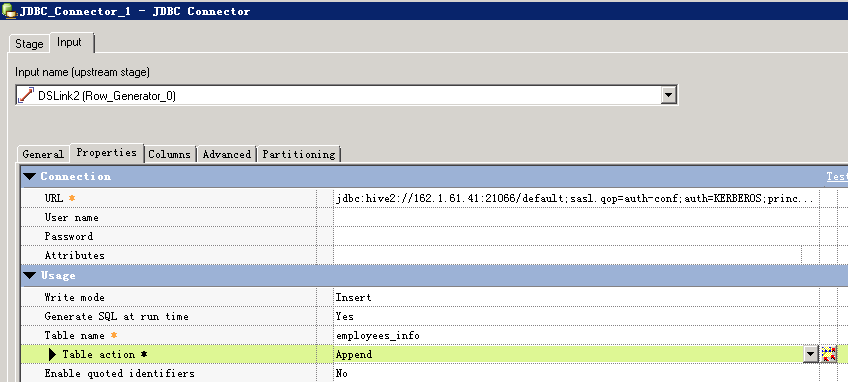
- 编译运行
写入5条数据,用时1’49”

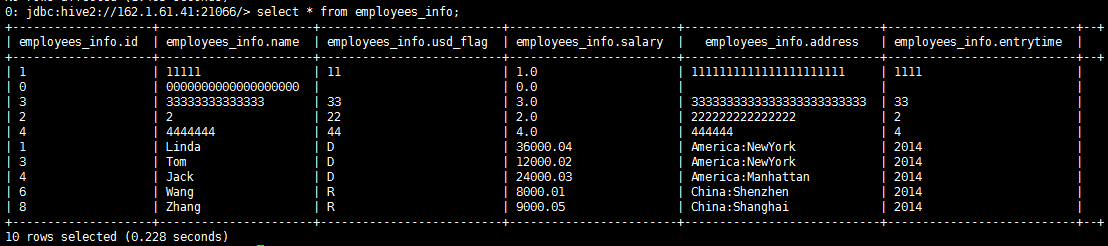
数据导入Hive表的HDFS文件¶
- 创建作业

- 修改配置
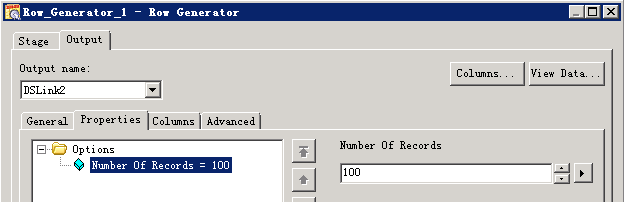
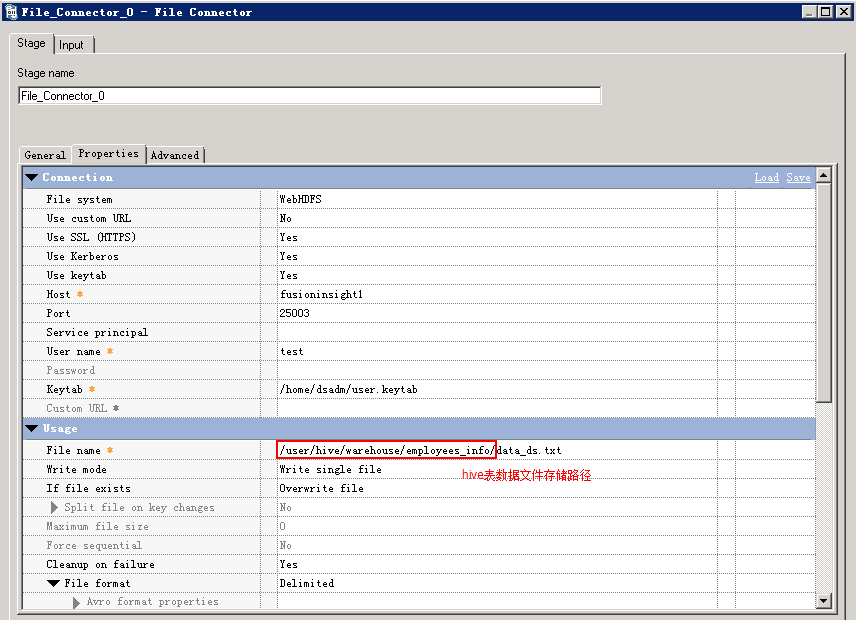
- 编译运行

- 查看写入数据
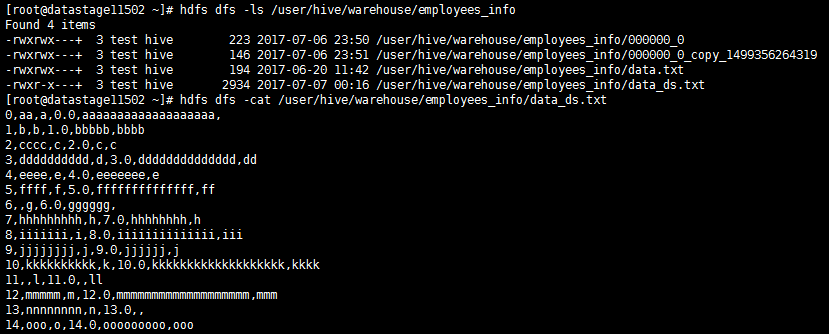
hive表数据增量100
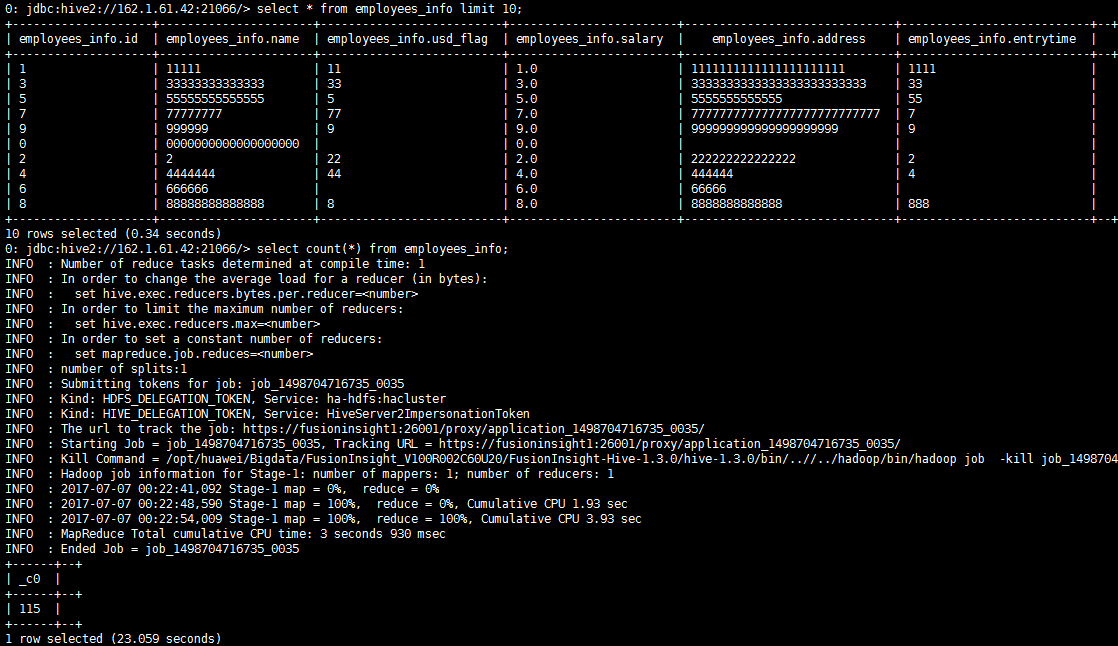
增量数据定期自动导入Hive表的HDFS文件¶
增量数据可以新增HDFS文件的方式导入hive,如果要定期自动化执行,导入的文件名中需要包含可变参数进行设置和区分,然后以命令或脚本方式运行作业,给该参数赋值。
- 创建作业

- 设置作业参数
点击“job properties”按钮,设置参数如下
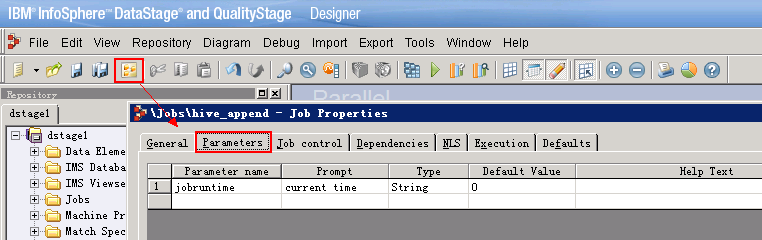
- 修改配置
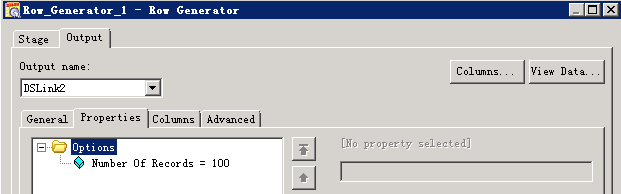
File Connector配置导出文件的名称,以“#”引用设置的参数
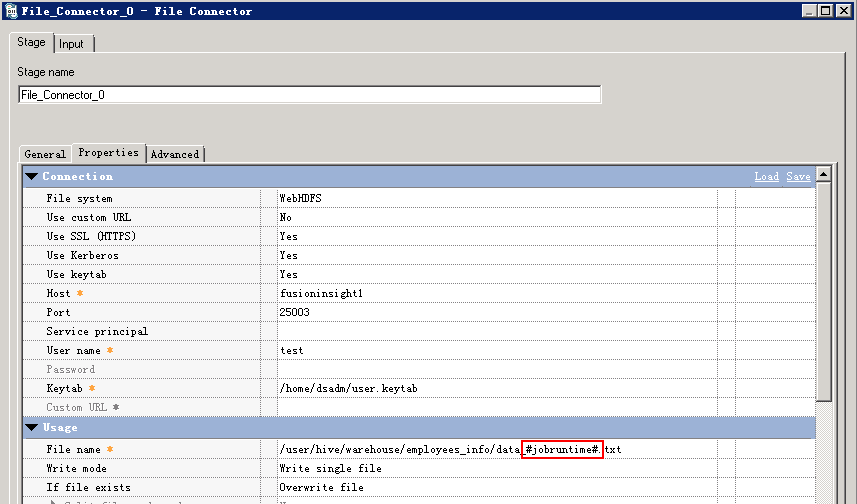
- dsjob命令运行作业
保存编译作业,在DataStage Server上执行dsjob -run命令,格式为:
dsjob -run [-mode
] -param = -jobstatus PROJECT_NAME JOB_NAME
命令参考:
su - dsadm
cd $DSHOME/bin
./dsjob -run -param jobruntime=`date +'%Y-%m-%d-%H-%M-%S'` -jobstatus dstage1 hive_append
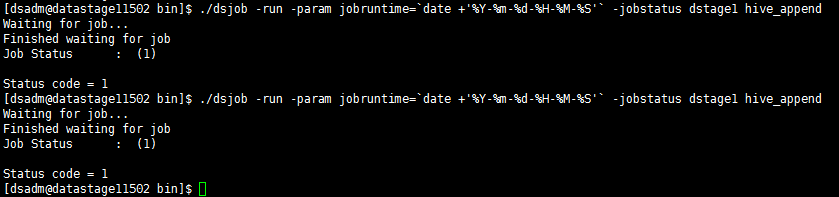
- 查看HDFS文件:

- 查看Hive数据增量为200条
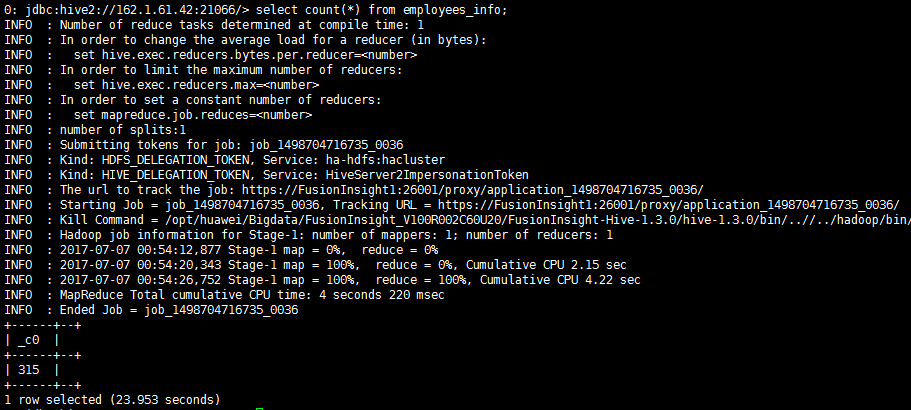
对接SparkSQL¶
与使用FI Hive JDBC驱动类似,可以用SparkSQL JDBC驱动连接Hive,同样需要导出CLASSPATH环境变量来加载驱动包及依赖包。
SparkSQL jdbc不支持insert into语句,只能用来读hive数据,不能插入数据到hive表。
设置CLASSPATH环境变量¶
-
SparkSQL jdbc驱动包及依赖包位于Spark客户端lib目录下
/opt/ficlient/Spark/spark/lib/,若未安装客户端,也可单独上传所需jar包到任意目录。 -
设置CLASSPATH环境变量,添加上述jar包的完整路径,以及spark客户端配置文件路径(SparkSQL jdbc连接hive时需要读取hive-site.xml中的配置):
su - dsadm
vi $DSHOME/dsenv
配置如下内容:
export CLASSPATH= /opt/ficlient/Spark/spark/lib/commons-collections-3.2.2.jar:/opt/ficlient/Spark/spark/lib/commons-configuration-1.6.jar:/opt/ficlient/Spark/spark/lib/commons-lang-2.6.jar:/opt/ficlient/Spark/spark/lib/commons-logging-1.1.3.jar:/opt/ficlient/Spark/spark/lib/curator-client-2.7.1.jar:/opt/ficlient/Spark/spark/lib/curator-framework-2.7.1.jar:/opt/ficlient/Spark/spark/lib/guava-12.0.1.jar:/opt/ficlient/Spark/spark/lib/hadoop-auth-2.7.2.jar:/opt/ficlient/Spark/spark/lib/hadoop-common-2.7.2.jar:/opt/ficlient/Spark/spark/lib/hadoop-mapreduce-client-core-2.7.2.jar:/opt/ficlient/Spark/spark/lib/hive-common-1.2.1.spark.jar:/opt/ficlient/Spark/spark/lib/hive-exec-1.2.1.spark.jar:/opt/ficlient/Spark/spark/lib/hive-jdbc-1.2.1.spark.jar:/opt/ficlient/Spark/spark/lib/hive-metastore-1.2.1.spark.jar:/opt/ficlient/Spark/spark/lib/hive-service-1.2.1.spark.jar:/opt/ficlient/Spark/spark/lib/htrace-core-3.1.0-incubating.jar:/opt/ficlient/Spark/spark/lib/httpclient-4.5.2.jar:/opt/ficlient/Spark/spark/lib/httpcore-4.4.4.jar:/opt/ficlient/Spark/spark/lib/libthrift-0.9.3.jar:/opt/ficlient/Spark/spark/lib/log4j-1.2.17.jar:/opt/ficlient/Spark/spark/lib/slf4j-api-1.7.10.jar:/opt/ficlient/Spark/spark/lib/slf4j-log4j12-1.7.10.jar:/opt/ficlient/Spark/spark/lib/xercesImpl-2.9.1.jar:/opt/ficlient/Spark/spark/lib/zookeeper-3.5.1.jar:/opt/ficlient/Spark/spark/conf
-
导入环境变量
source $DSHOME/dsenv -
重启DSEngine
cd $DSHOME
bin/uv -admin -stop
bin/uv -admin -start
读取Hive表数据¶
- 创建作业
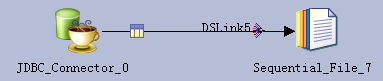
- 修改配置
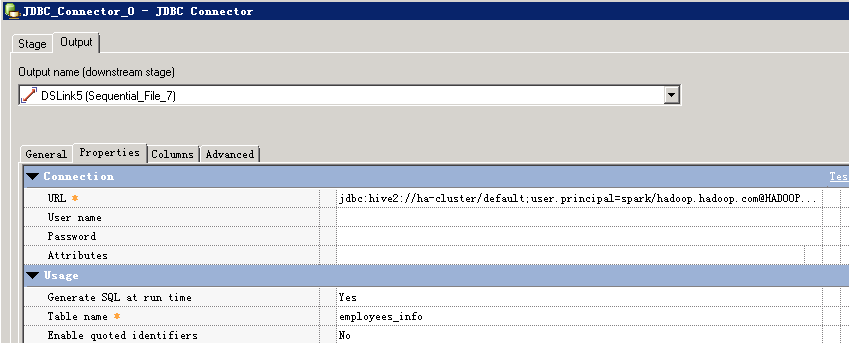
URL参考:
jdbc:hive2://ha-cluster/default;user.principal=spark/hadoop.hadoop.com@HADOOP.COM;saslQop=auth-conf;auth=KERBEROS;principal=spark/hadoop.hadoop.com@HADOOP.COM;user.principal=test@HADOOP.COM;user.keytab=/home/dsadm/user.keytab;
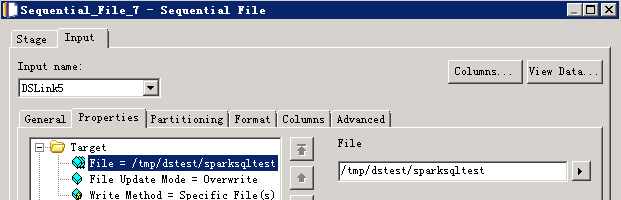
- 编译运行

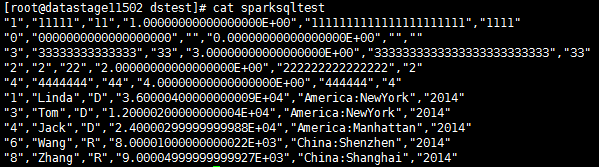
对接Phoenix¶
使用Phoenix以JDBC方式访问HBase表,也需要导出CLASSPATH环境变量来加载驱动包及依赖包。
设置CLASSPATH环境变量¶
-
Phoenix相关的jar包位于HBase客户端lib目录下
/opt/ficlient/HBase/hbase/lib,若未安装客户端,也可单独上传所需jar包到任意目录。 -
设置CLASSPATH环境变量,添加上述jar包的完整路径,以及HBase客户端配置文件路径(phoenix连接时需要读取hbase-site.xml中的配置):
su - dsadm
vi $DSHOME/dsenv
配置如下内容:
export CLASSPATH=
/opt/ficlient/HBase/hbase/lib/commons-cli-1.2.jar:/opt/ficlient/HBase/hbase/lib/commons-codec-1.9.jar:/opt/ficlient/HBase/hbase/lib/commons-collections-3.2.2.jar:/opt/ficlient/HBase/hbase/lib/commons-configuration-1.6.jar:/opt/ficlient/HBase/hbase/lib/commons-io-2.4.jar:/opt/ficlient/HBase/hbase/lib/commons-lang-2.6.jar:/opt/ficlient/HBase/hbase/lib/commons-logging-1.2.jar:/opt/ficlient/HBase/hbase/lib/dynalogger-V100R002C30.jar:/opt/ficlient/HBase/hbase/lib/gson-2.2.4.jar:/opt/ficlient/HBase/hbase/lib/guava-12.0.1.jar:/opt/ficlient/HBase/hbase/lib/hadoop-auth-2.7.2.jar:/opt/ficlient/HBase/hbase/lib/hadoop-common-2.7.2.jar:/opt/ficlient/HBase/hbase/lib/hadoop-hdfs-2.7.2.jar:/opt/ficlient/HBase/hbase/lib/hadoop-hdfs-client-2.7.2.jar:/opt/ficlient/HBase/hbase/lib/hbase-client-1.0.2.jar:/opt/ficlient/HBase/hbase/lib/hbase-common-1.0.2.jar:/opt/ficlient/HBase/hbase/lib/hbaseFileStream-1.0.jar:/opt/ficlient/HBase/hbase/lib/hbase-protocol-1.0.2.jar:/opt/ficlient/HBase/hbase/lib/hbase-secondaryindex-1.0.2.jar:/opt/ficlient/HBase/hbase/lib/hbase-server-1.0.2.jar:/opt/ficlient/HBase/hbase/lib/htrace-core-3.1.0-incubating.jar:/opt/ficlient/HBase/hbase/lib/httpclient-4.5.2.jar:/opt/ficlient/HBase/hbase/lib/httpcore-4.4.4.jar:/opt/ficlient/HBase/hbase/lib/httpmime-4.3.6.jar:/opt/ficlient/HBase/hbase/lib/jackson-core-asl-1.9.13.jar:/opt/ficlient/HBase/hbase/lib/jackson-mapper-asl-1.9.13.jar:/opt/ficlient/HBase/hbase/lib/log4j-1.2.17.jar:/opt/ficlient/HBase/hbase/lib/luna-0.1.jar:/opt/ficlient/HBase/hbase/lib/netty-3.2.4.Final.jar:/opt/ficlient/HBase/hbase/lib/netty-all-4.0.23.Final.jar:/opt/ficlient/HBase/hbase/lib/noggit-0.6.jar:/opt/ficlient/HBase/hbase/lib/phoenix-core-4.4.0-HBase-1.0.jar:/opt/ficlient/HBase/hbase/lib/protobuf-java-2.5.0.jar:/opt/ficlient/HBase/hbase/lib/slf4j-api-1.7.7.jar:/opt/ficlient/HBase/hbase/lib/slf4j-log4j12-1.7.7.jar:/opt/ficlient/HBase/hbase/lib/solr-solrj-5.3.1.jar:/opt/ficlient/HBase/hbase/lib/zookeeper-3.5.1.jar:/opt/ficlient/HBase/hbase/conf
-
导入环境变量
source $DSHOME/dsenv -
重启DSEngine
cd $DSHOME bin/uv -admin -stop bin/uv -admin -start
创建jaas配置文件¶
- Phoenix连接需要查询zookeeper ,zookeeper的Kerberos认证需要指定jaas配置文件
su - admin
vi /home/dsadm/jaas.conf
文件内容如下:
Client {
com.ibm.security.auth.module.Krb5LoginModule required
credsType=both
principal="test@HADOOP.COM"
useKeytab="/home/dsadm/user.keytab";
};
读取Phoenix表数据¶
- 创建作业

- 修改配置
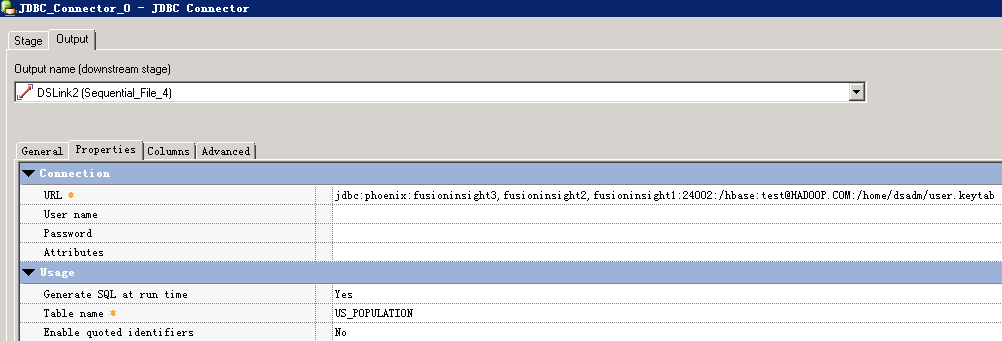
- URL参考:
jdbc:phoenix:fusioninsight3,fusioninsight2,fusioninsight1:24002:/hbase:test@HADOOP.COM:/home/dsadm/user.keytab
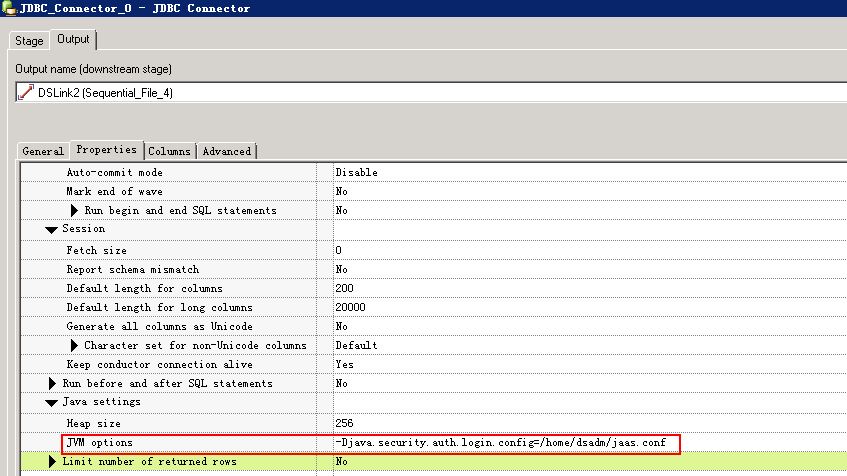
- 配置JVM options为
-Djava.security.auth.login.config=/home/dsadm/jaas.conf
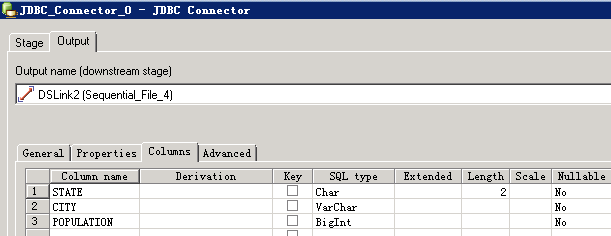
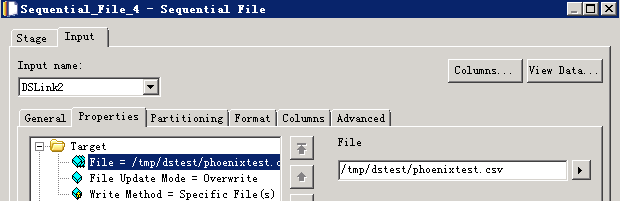
- 编译运行

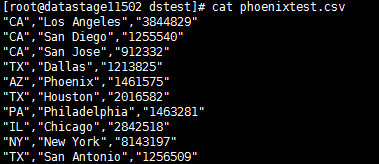
写入Phoenix表数据¶
Phoenix插入语句是upsert into,不支持Insert into 语句,所以不能用JDBC Connector在运行时自动生成SQL语句,需要自己填写,否则会报错:
main_program: Fatal Error: The connector failed to prepare the statement: INSERT INTO us_population (STATE, CITY, POPULATION) VALUES (?, ?, ?). The reported error is: org.apache.phoenix.exception.PhoenixParserException: ERROR 601 (42P00): Syntax error. Encountered "INSERT" at line 1, column 1..
- 创建作业

- 修改配置
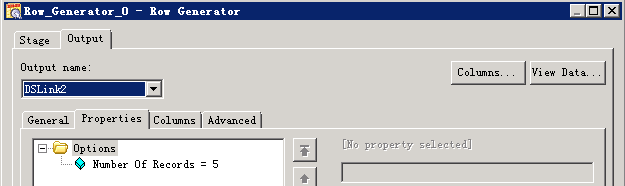
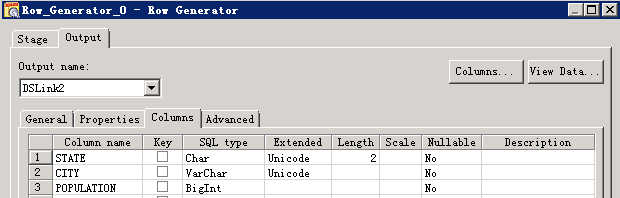
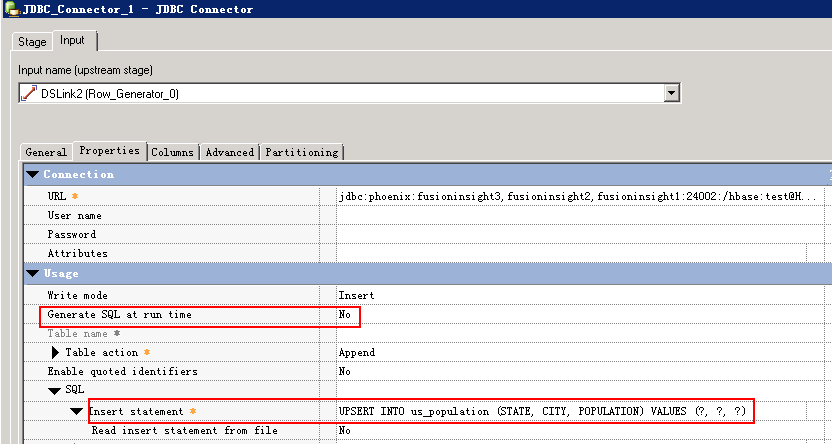
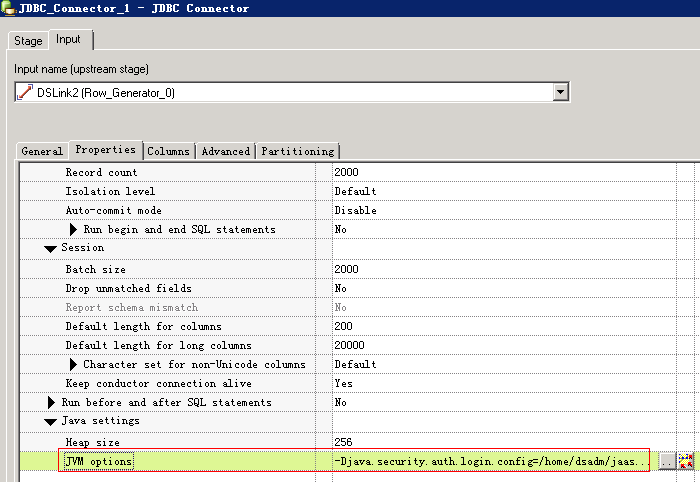
- 编译运行

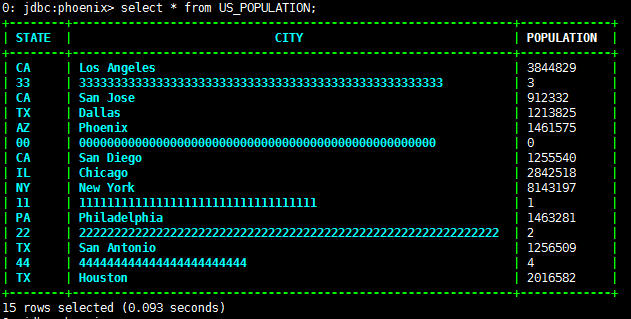
对接Fiber¶
对接Fiber需要先安装FI客户端
修改JDBC Driver配置文件¶
- 修改$DSHOME路径的isjdbc.config文件,CLASSPATH变量中添加Fiber jdbc driver及依赖包的路径,CLASS_NAMES变量中添加com.huawei.fiber.FiberDriver;org.apache.hive.jdbc.HiveDriver; org.apache.phoenix.jdbc.PhoenixDriver
参考命令:
su - dsadm
cd $DSHOME
vi isjdbc.config
配置如下:
CLASSPATH=/opt/IBM/InformationServer/ASBNode/lib/java/IShive.jar;/opt/mppdb/jdbc/gsjdbc4.jar;/opt/Progress/DataDirect/JDBC\_60/lib/mongodb.jar;/opt/ficlient/Fiber/lib/commons-cli-1.2.jar;/opt/ficlient/Fiber/lib/commons-logging-1.1.3.jar;/opt/ficlient/Fiber/lib/fiber-jdbc-1.0.jar;/opt/ficlient/Fiber/lib/hadoop-common-2.7.2.jar;/opt/ficlient/Fiber/lib/hive-beeline-1.2.1.spark.jar;/opt/ficlient/Fiber/lib/hive-common-1.2.1.spark.jar;/opt/ficlient/Fiber/lib/hive-jdbc-1.2.1.spark.jar;/opt/ficlient/Fiber/lib/jline-2.12.jar;/opt/ficlient/Fiber/lib/log4j-1.2.17.jar;/opt/ficlient/Fiber/lib/slf4j-api-1.7.10.jar;/opt/ficlient/Fiber/lib/slf4j-log4j12-1.7.10.jar;/opt/ficlient/Fiber/lib/super-csv-2.2.0.jar;
CLASS_NAMES=com.ibm.isf.jdbc.hive.HiveDriver;org.postgresql.Driver;com.ddtek.jdbc.mongodb.MongoDBDriver;com.huawei.fiber.FiberDriver;org.apache.hive.jdbc.HiveDriver;org.apache.phoenix.jdbc.PhoenixDriver
修改Fiber配置文件¶
- DataStage使用IBM jdk,需要新建Fiber配置文件给DataStage使用
cd /opt/ficlient/Fiber/conf
cp fiber.xml fiber_ibm.xml
-
修改fiber_ibm.xml中phoenix,hive,spark各driver的以下两个参数:
-
java.security.auth.login.config 修改为 /home/dsadm/jaas.conf
-
zookeeper.kinit 修改为 /opt/IBM/InformationServer/jdk/jre/bin/kinit
-
文件/home/dsadm/jaas.conf的内容如下:
Client {
com.ibm.security.auth.module.Krb5LoginModule required
credsType=both
principal="test@HADOOP.COM"
useKeytab="/home/dsadm/user.keytab";
};
- 其它配置项参考FI产品文档Fiber客户端配置指导修改。
使用Hive Driver读取数据¶
- 创建作业

- 修改配置
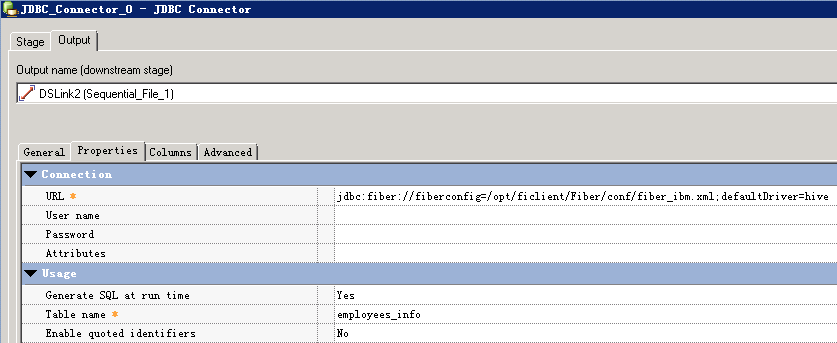
URL参考:
jdbc:fiber://fiberconfig=/opt/ficlient/Fiber/conf/fiber_ibm.xml;defaultDriver=hive
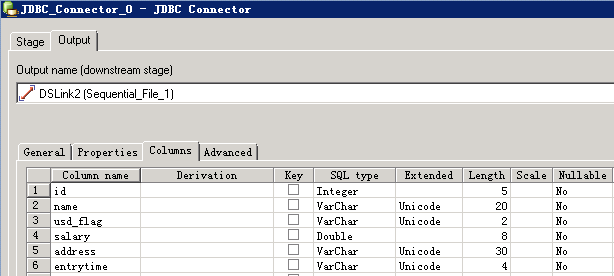
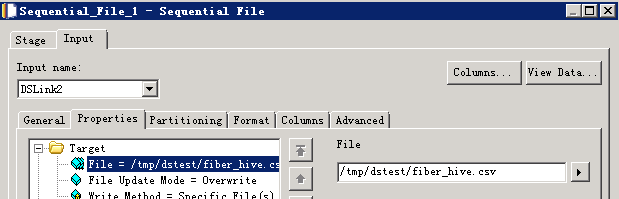
- 编译运行

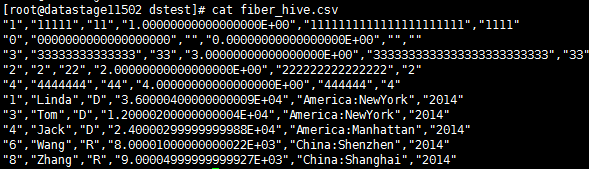
使用Hive Driver写入数据¶
- 创建作业

- 修改配置
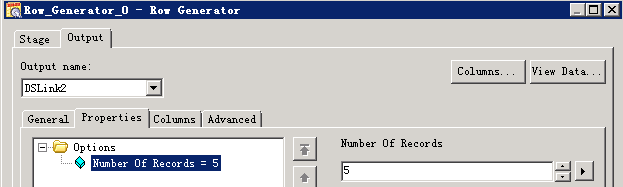
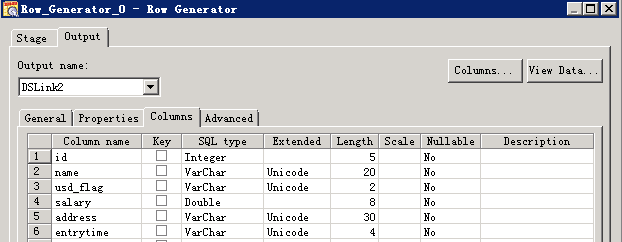
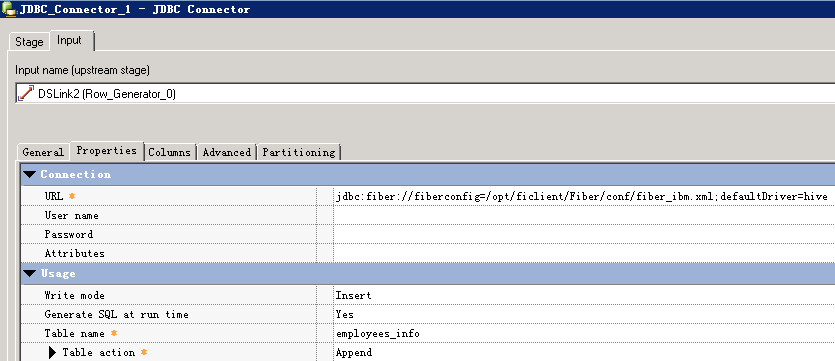
- 编译运行
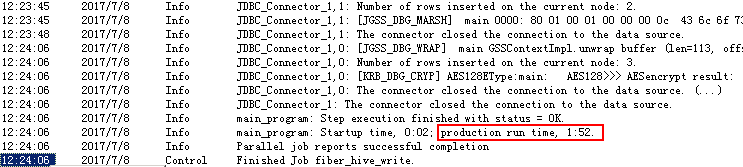
使用Spark Driver读取数据¶
- 创建作业

- 修改配置
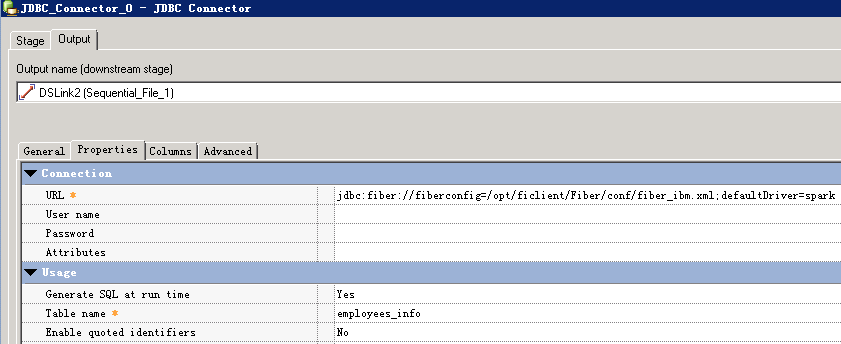
URL参考:
jdbc:fiber://fiberconfig=/opt/ficlient/Fiber/conf/fiber_ibm.xml;defaultDriver=spark
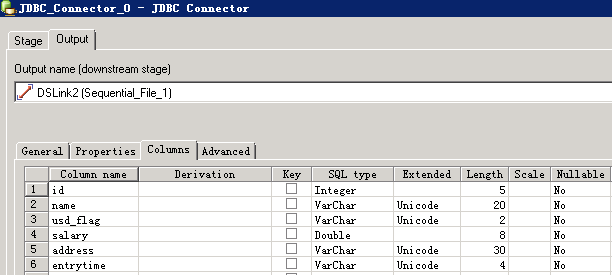
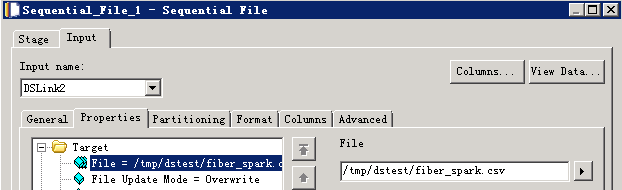
- 编译运行

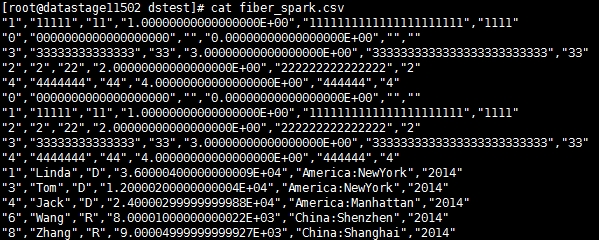
使用Phoenix Driver读取数据¶
- 创建作业

- 修改配置
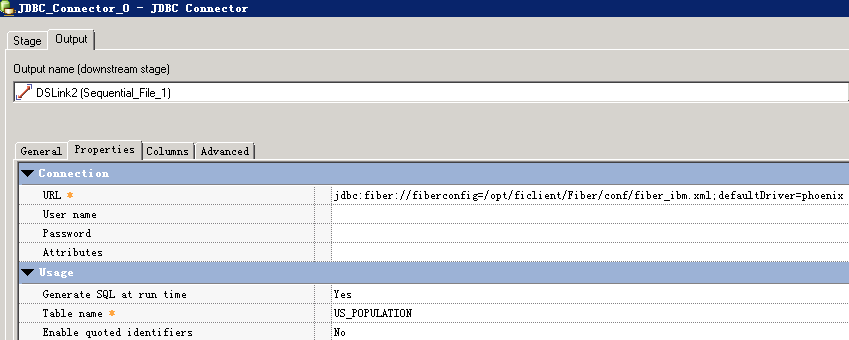
URL参考:
jdbc:fiber://fiberconfig=/opt/ficlient/Fiber/conf/fiber_ibm.xml;defaultDriver=phoenix
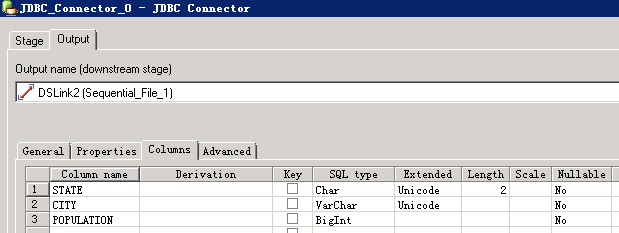
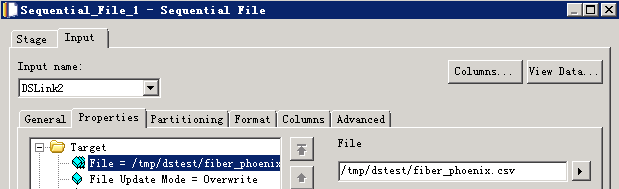
- 编译运行
目前未能读取到数据,”The connector could not determine the value for the fetch size.”,问题正在确认中

使用Phoenix Driver写入数据¶
- 创建作业
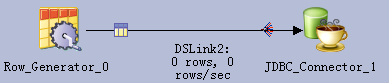
- 修改配置
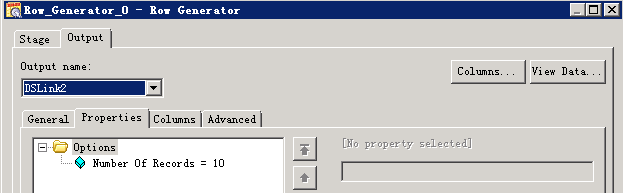
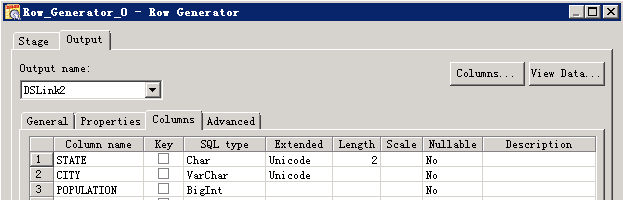
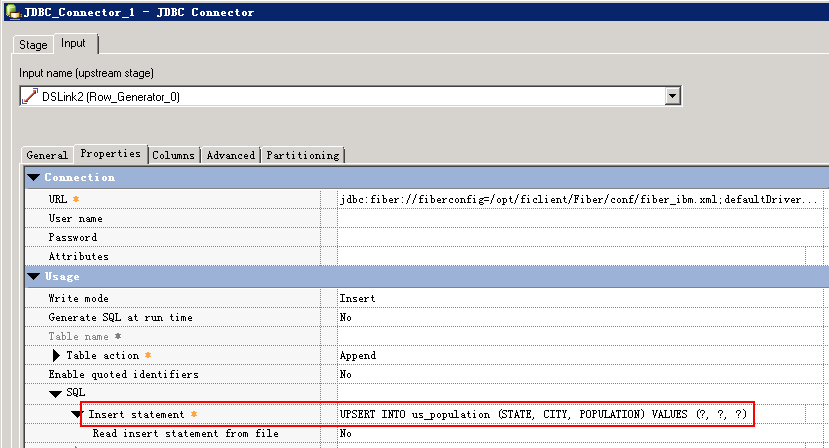
URL参考:
jdbc:fiber://fiberconfig=/opt/ficlient/Fiber/conf/fiber_ibm.xml;defaultDriver=phoenix
- 编译运行
写入数据0行,问题正在确认中

对接Kafka¶
说明:kafka Connector不支持发送或者消费integer, float, double, numeric, decimal等数值类型的字段,需要转换成char, varchar, longvarchar等类型,否则会有如下报错:
main_program: APT_PMsectionLeader(2, node2), player 2 - Unexpected termination by Unix signal 9(SIGKILL).
安装kafka客户端¶
-
kafka Connector需要配置Kafka client Classpath,可以在DataStage节点安装kafka客户端来获取kafka-client jar包。安装步骤参考FusionInsight产品文档。
-
Kafka Client Classpath 需要提供kafka-client, log4j, slf4j-api 三个jar包的路径,如:
/opt/ficlient/Kafka/kafka/libs/kafka-clients-0.10.0.0.jar;/opt/ficlient/Kafka/kafka/libs/log4j-1.2.17.jar;/opt/ficlient/Kafka/kafka/libs/slf4j-api-1.7.21.jar
发送消息到kafka¶
- 创建作业

- 修改配置
RowGenerator 生成数据
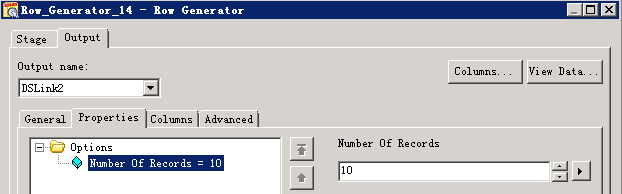
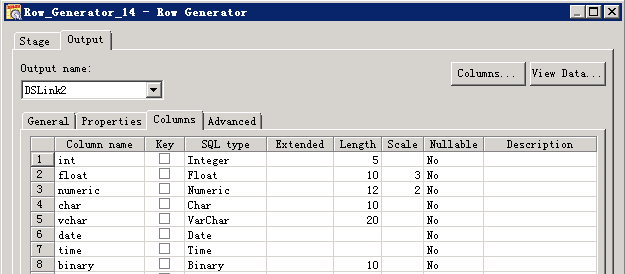
transformer数据类型转换:
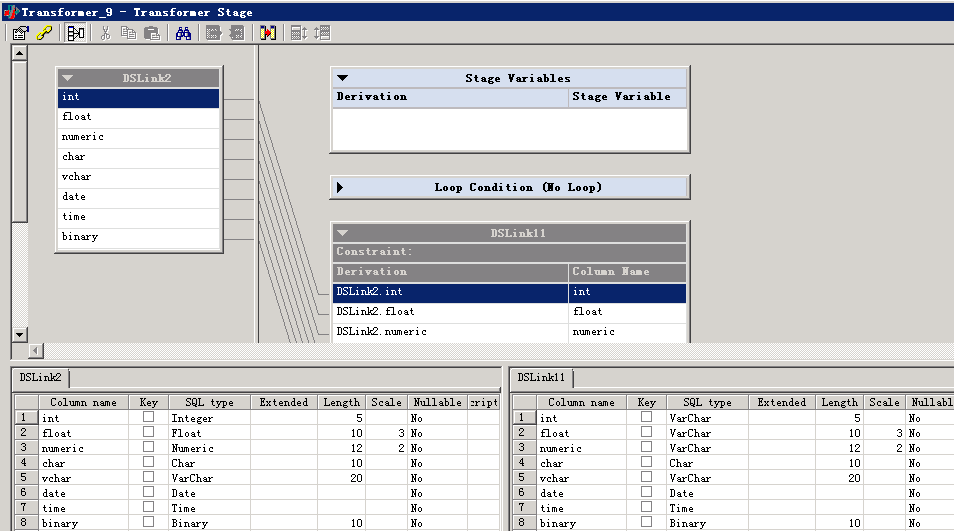
Kafka配置:
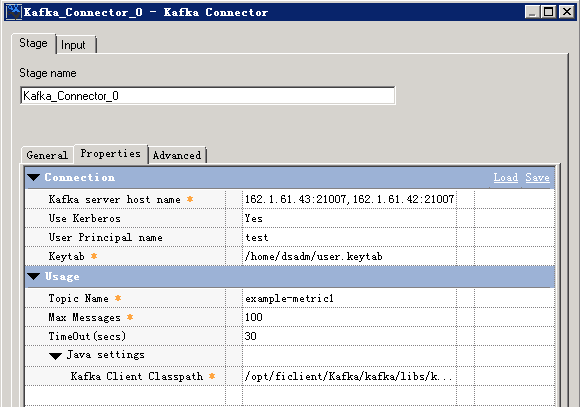
- 编译运行

读取Kafka消息¶
- 创建作业

- 修改配置
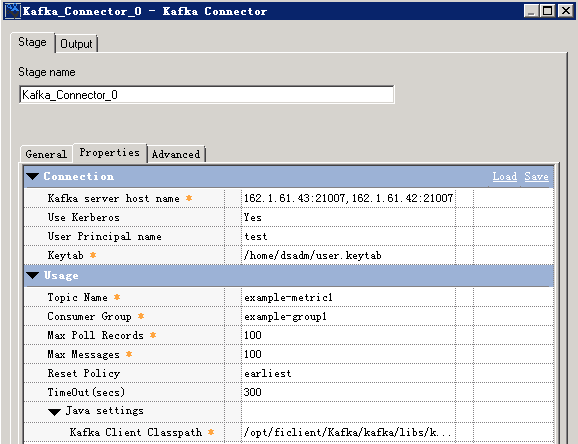
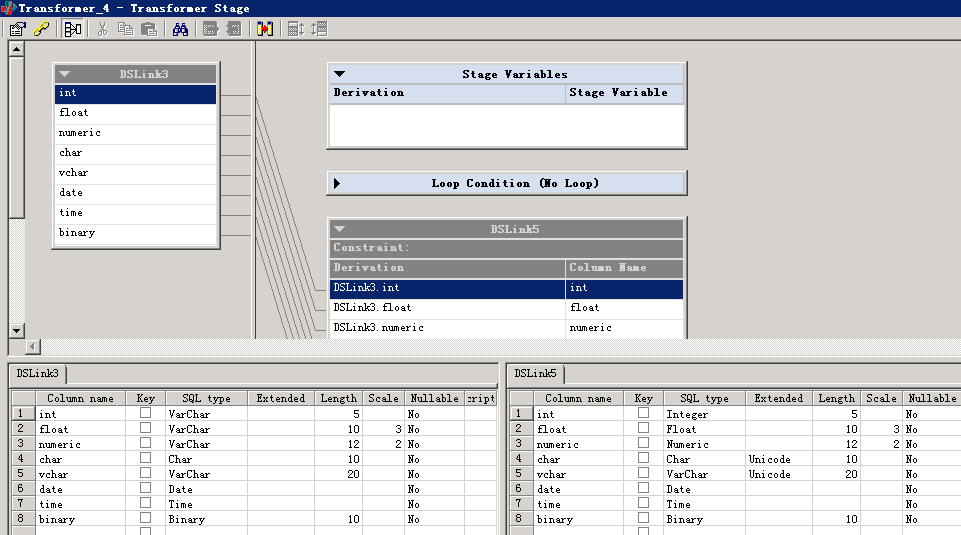
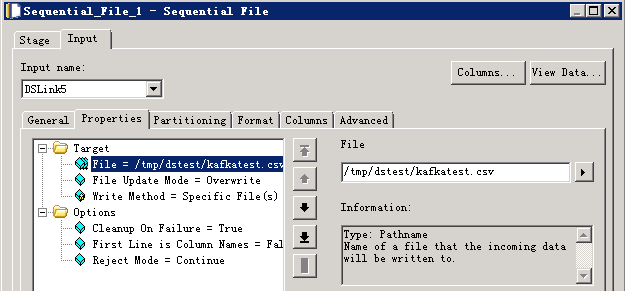
- 编译运行
查看读取的数据
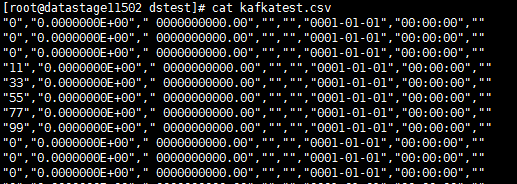
对接MPPDB¶
获取MPPDB JDBC Driver¶
-
从MPPDB发布包中获取,包名为Gauss200-OLAP-VxxxRxxxCxx-xxxx-64bit-Jdbc.tar.gz
-
解压后得到gsjdbc4.jar,上传到DataStage Server
修改JDBC Driver配置文件¶
- 修改$DSHOME路径的isjdbc.config文件,CLASSPATH变量中添加MPPDB Driver 的路径,CLASS_NAMES变量中添加org.postgresql.Driver
su - dsadm
cd $DSHOME
vi isjdbc.config
配置:
CLASSPATH=/opt/IBM/InformationServer/ASBNode/lib/java/IShive.jar;/opt/mppdb/jdbc/gsjdbc4.jar;
CLASS_NAMES=com.ibm.isf.jdbc.hive.HiveDriver;org.postgresql.Driver;
读取MPPDB表数据¶
- 创建作业

- 修改配置
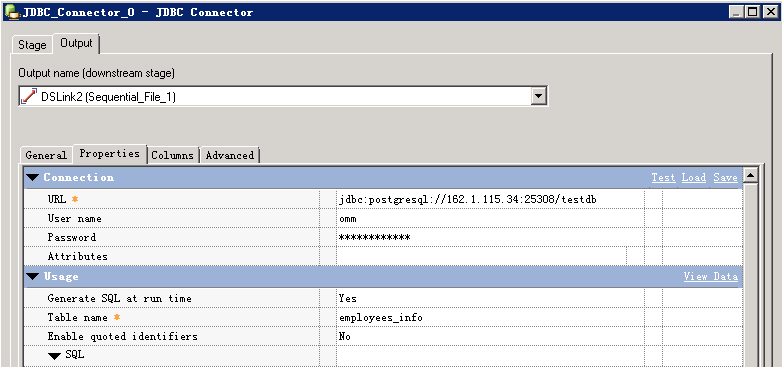
URL格式为: jdbc:postgresql://host:port/database
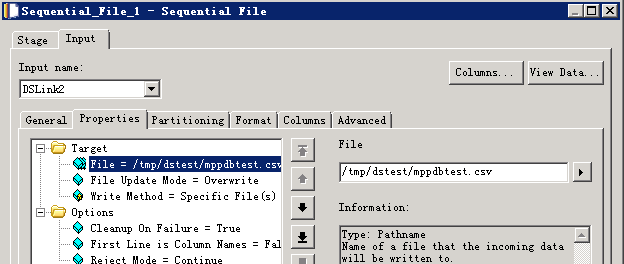
- 编译运行


数据写入MPPDB表¶
- 创建作业
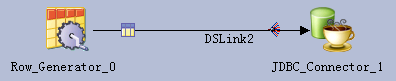
- 修改配置
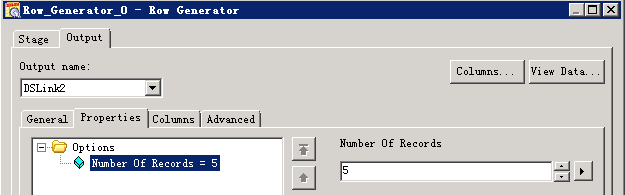
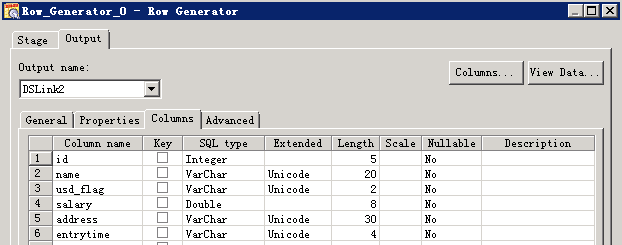
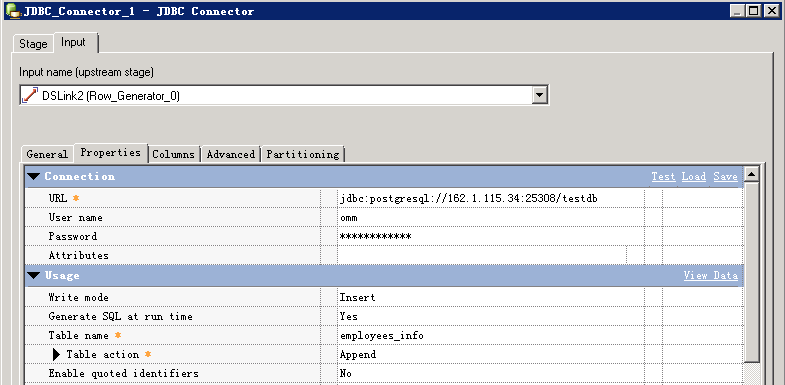
URL格式为: jdbc:postgresql://host:port/database
- 编译运行

- 查看MPPDB表数据: